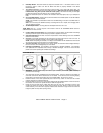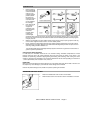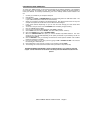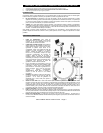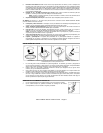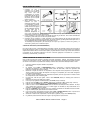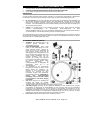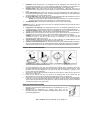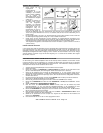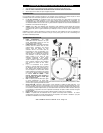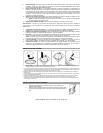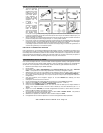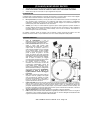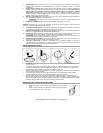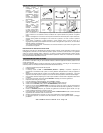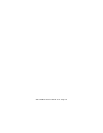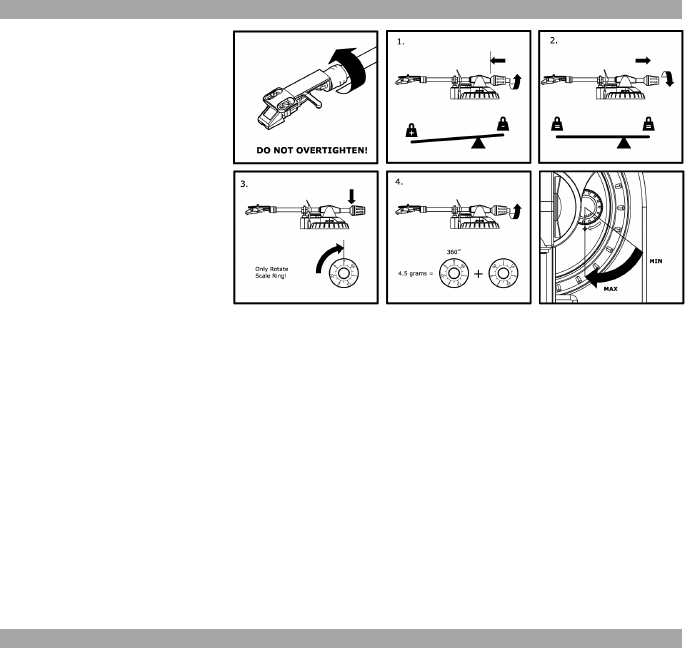
ION TTUSB10 Owner's Manual V4.0 - Page 12
AUFBAU DES TONARMS
1. Zuerst drehen Sie das
Gegengewicht im
entgegengesetzten
Uhrzeigersinn, bis es sich
vollständig in der vordersten
Position befindet (HINWEIS:
dies ist zugleich der
größtmögliche Druck, der auf
das Einsteckmodul ausgeübt
werden darf.)
2. Sie sollten nun Gewicht und
Widerstand fühlen können,
wenn das Kopfgehäuse
angehoben und abgesenkt
wird. Fangen Sie nun an, das
Gegengewicht gegen den
Uhrzeigersinn (weg vom
Schwenkpunkt) so lange zu
drehen, bis das Gefühl von
Gewicht und Widerstand nicht mehr wahrzunehmen sind. Falls dies genau ausgeführt wird, schwenkt der
Tonarm ohne großen Widerstand auf und ab, was bedeutet, daß der Druck auf der Abtastnadel genau 0
Gramm beträgt.
3. Mit dem Gegengewicht in der neuen, vom Schwenkpunkt des Tonarms weiter entfernten Position, drehen Sie
den Skalenring des Gegengewichts solange, bis “0” in der vertikalen Position steht.
4. Zuletzt drehen Sie das Gegengewicht (und den Skalenring) im entgegengesetzten Uhrzeigersinn (zum
Schwenkpunkt hin) bis das gewünschte Gewicht erreicht ist. Falls die Skala sich mehr als 360 Grad über den
Nullpunkt hinaus dreht, sollte der angezeigte neue Wert des Skalenrings zu 3.5 dazuaddiert werden.
*Das mitgelieferte Kopfgehäuse und Einsteckmodul erfordern mindestens 3, jedoch höchstens 5 Gramm für
optimale Leistung.
EINSTELLUNG DES ANTI-SKATE
In den meisten Fällen sollte das Anti-Skate auf seinen minimalsten Wert eingestellt werden. Anti-Skate gleicht nach
innen gerichtete Kräfte aus, welche bei manchen Einsteckmodulen auftreten, wenn sich die Abtastnadel auf die
Plattenmitte zubewegt. Falls beim Plattenspieler während Back-Cueing und Scratching beim Zubewegen auf die
Zentralspindel außergewöhnlich starkes “Skipping” auftritt, versuchen Sie das Anti-Skate in den auf der Anzeige
gezeigten Schritten zu erhöhen. Fangen Sie mit einer Steigerung von 1 an, testen Sie das Verhalten, dann steigern
Sie es weiter, und so fort.
KONVERTIERUNG IHRER 78RPM SCHALLPLATTEN
Zur Konvertierung Ihrer 78RPM Schallplatten sollten Sie die Audacity Software installieren und verwenden. Dieses
Programm befindet sich auf der mitgelieferten CD. Installieren Sie bitte Audacity und folgen Sie den nun folgenden
Anweisungen, damit Sie Ihre 78 RPM Schallplatten konvertieren können. Eine Fehlerhilfe zu Audacity finden Sie im
Audacity Software Guide, den Sie ebenfalls auf der CD finden.
1. Verbinden Sie Ihrer Schallplattenspieler mit einem USB-Port Ihres Computers.
2. Starten Sie Audacity.
3. Gehen Sie in Audacity auf BEARBEITEN -> EINSTELLUNGEN und definieren Sie den ‘USB Audio Codec’
(das ist Ihr USB-Plattenspieler) als Aufnahmegerät. Wählen Sie als Spuranzahl 2 - Stereo aus.
4. Geben Sie die Soundkarte Ihres Computers als Wiedergabegerät an. Je nach Computer haben Sie hier
verschiedene Auswahlmöglichkeiten – es sollte aber nie der Eintrag ‘Microsoft Sound Mapper’ gewählt werden.
5. Markieren Sie zuletzt die ‘Software Playthrough’ Option, damit Sie die Musik Ihres Audiogerätes während der
Aufnahme hören können.
6. Nun sind Sie bereit für die Aufnahme. Drücken Sie die RECORD Taste in Audacity zum Start der Aufnahme.
7. Spielen Sie Ihre 78RPM Schallplatte bei 33 oder 45RPM ab.
8. Wenn Sie die gewünschten Titel aufgenommen haben, drücken Sie die STOP Taste in Audacity.
9. Klicken Sie auf BEARBEITEN und wählen Sie unter AUSWÄHLEN -> ALLES (TASTATURBEFEHL: “STRG-
A”) aus.
10. Wählen im EFFEKT Menü GESCHWINDIGKEIT ÄNDERN aus.
11. Nach dem Öffnen des GESCHWINDIGKEIT ÄNDERN Fensters, sehen Sie die Standard Vinyl RPM
Auswahlmöglichkeiten. Im “Von” Feld sollte die Abspielgeschwindigkeit, mit der Schallplatte auf Ihrem
Plattenspieler wiedergegeben wurde stehen (33 oder 45 RPM). Das “Zu” Feld sollte 78 RPM anzeigen.
12. Klicken Sie PROBEHÖREN Sie sichergehen, dass die Aufnahme korrekt konvertiert wird. Mit OK schließen
Sie den Umwandlungsvorgang auf 78 RPM ab.
13. Nach Beendigung speichern Sie Ihrer Datei, indem Sie auf DATEI -> EXPORTIEREN ALS WAV. Damit
speichern Sie Ihre Aufnahme als .WAV Audiodatei ab.
14. Wählen Sie ein Speicherziel auf Ihrem Computer aus, vergeben Sie einen Namen für Ihre Aufnahme und
klicken Sie auf SPEICHERN.
15. Die Aufnahme finden Sie nun an der von Ihnen angegebenen Position.